
Светът на социалните мрежи ни донесе много положителни аспекти. Ярък пример би бил възможността да знаем някои подробности от живота на познати и роднини, с които нямаме ежедневен контакт. Но, разбира се, това ни отвежда и до обратната крайност, а именно, че по природа много хора са любопитни до неподозирани нива. Поради тази причина и ако четете тази статия, защото някога сте искали да знаете тази подробност, ние искаме да обясним някои начини за знаете кой вижда вашия профил във facebook. И най-хубавото е, че този човек няма да има представа, че сме го открили.
Как да разбера кой е гледал профила ми във Facebook
В този случай преминаваме направо към въпроса, а след това ще ви обясним начина, по който трябва да разграничите информацията, така че тези любопитни хора да не клюкарстват за всичко, което публикувате.
Първото нещо, което трябва да знаете е, че има различни начини да разберете кой е влизал в нашия профил в тази социална мрежа. Но както всичко в интернет, някои процеси са по-прости, а други по-сложни или дори някои са по-сигурни, а други по-малко.
Безупречният метод: изходен код
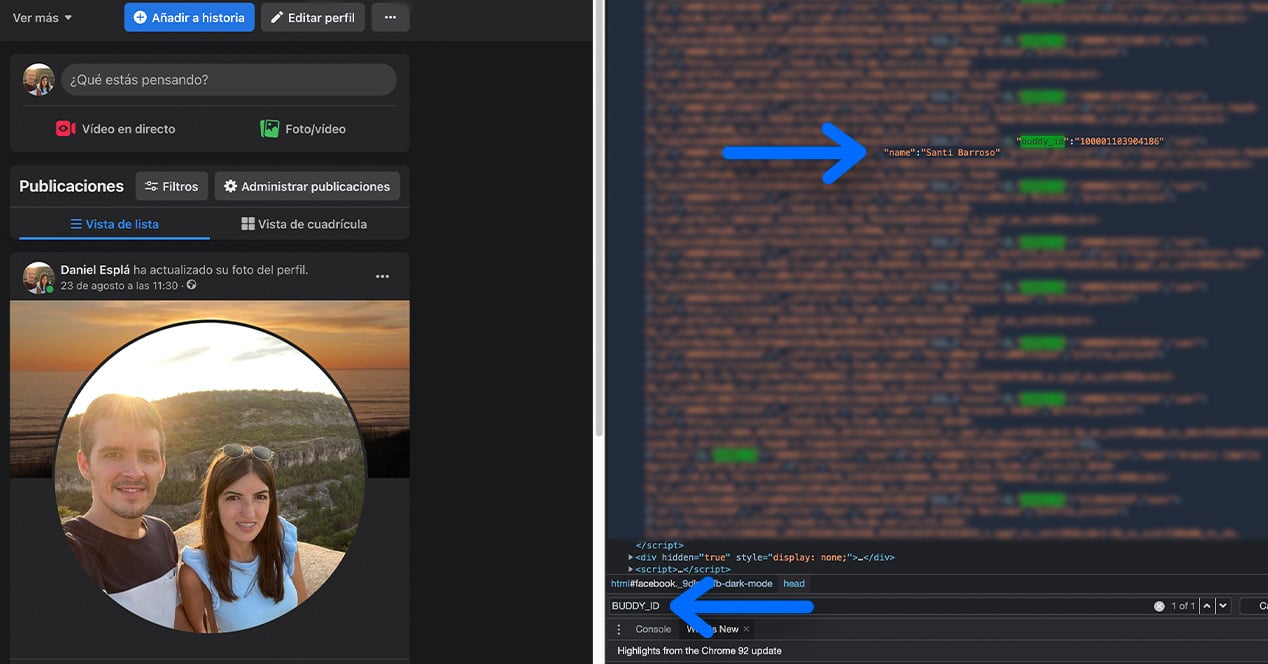
Първият от методите, с които искаме да ви запознаем, за да разберете кой е посетил вашия профил, за да го наблюдавате, е най-безпогрешният от всички: четене на изходния код. Този процес ще ни позволи да разберем кои акаунти са ни търсили наскоро, въпреки че, да, няма да знаем точно кога са влезли или къде са се „преместили“ в профила.
Знаем, че може да звучи много сложно или дори че си мислите, че ще хакнем петоъгълника с това. Но истината е, че ако следвате стъпка по стъпка това, което обясняваме по-долу, ще го получите без много проблеми:
- Докато сте на компютъра си, първо ще трябва да влезете във вашия Facebook акаунт, както обикновено.
- След това трябва да стигнете до вашия профил / стена, като щракнете върху иконата с вашата снимка, която можете да намерите вдясно на горната лента.
- След като сте тук, е време да се поставите в професионален компютърен режим. Ще трябва да стартираме прозореца на браузъра за изходния код. Можем да направим това от всеки общ браузър като Google Chrome, Safari, Opera и др. Просто трябва да натиснете Клавиш F12 на вашата клавиатура (или комбинацията от Fn + F12 в зависимост от вашия модел на това периферно устройство), за да стартирате прозореца за програмисти.
- Сега, в този нов панел, ще трябва да стигнете до изгледа на изходния код. Просто в горната част на този екран ще видите секциите Елементи, Конзола, Източници и т.н. Кликнете върху «Елементи» и ще бъдеш вътре.
- Следващата стъпка е да намерите кодовете в целия този текст „BUDDY_ID“. Те представляват хората, които са имали достъп до нашия профил. За да улесните задачата си, можете да покажете търсенето в кода само с едно кликване Контрол + F (ако имате Windows) или CMD + F (ако имате Mac). Тази комбинация активира споменатата лента за търсене в долната част на екрана, както посочихме на снимката, която ви оставихме малко по-горе. За да намерите кода, който споменахме, просто трябва да го напишете в тази лента за търсене и тя автоматично ще ги маркира вместо вас.
- До тези кодове ще видите поредица от числа, които, като ги поставите след „www.facebook.com/“, ще ви отведат до профила на този потребител. Но още по-лесно е да продължите да четете, докато стигнете до раздел за име където ще се появи името на този човек.
Както казахме, може да изглежда малко сложно, но ако следвате процеса, както сме го разработили за вас, ще можете да го направите без твърде много проблеми.
Приложения на трети страни, трябва ли да ги използвате?

Както при много други функции в социалните мрежи, чрез приложения на трети страни Ще можем да знаем много данни относно нашия профил. Ярък пример за това е какво се случва с нас в този урок, тоест кой и кога е посетил нашия Facebook профил.
Но, разбира се, за да работят правилно тези инструменти на трети страни, винаги ще трябва да им даваме достъп до всички наши данни от тази социална мрежа. Този тип действие не е нещо, което препоръчваме да правите с лека ръка, тъй като кой знае какво могат да направят с тези данни.
Въпреки това искахме да ви информираме, че този маршрут съществува, въпреки че, тъй като не ни харесва, Предпочитаме да не препоръчваме конкретно.
Ограничете кой вижда вашите публикации във Facebook
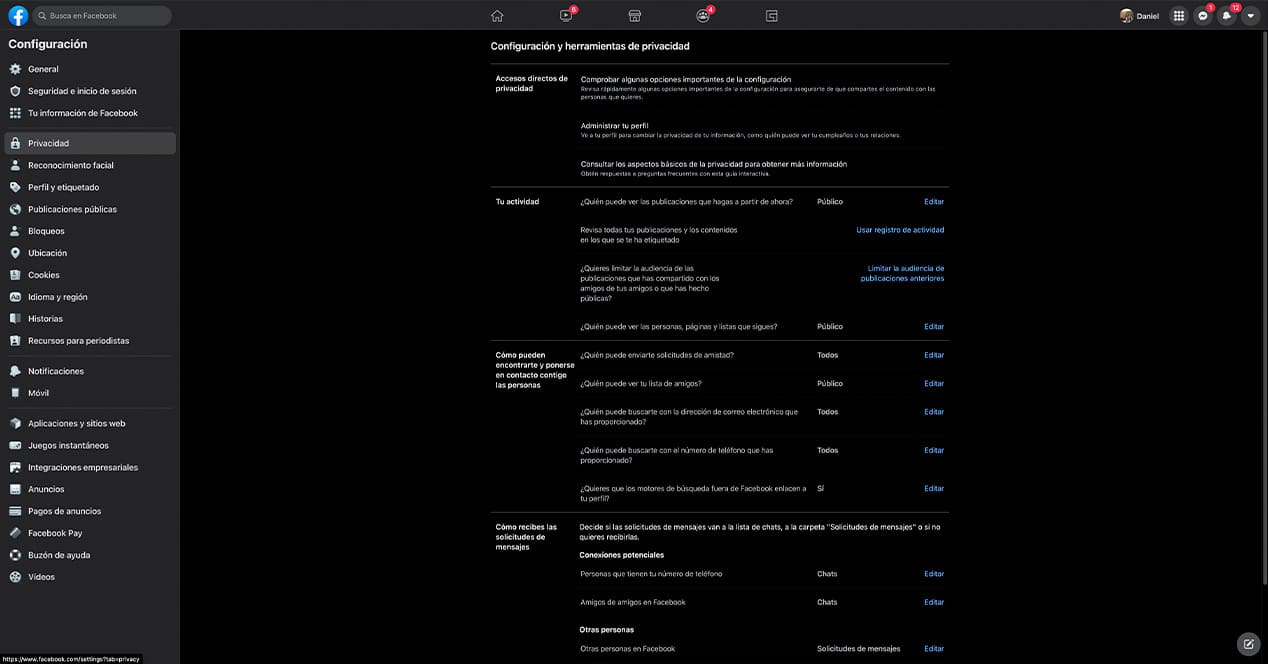
И накрая, както вече ви казахме малко по-горе, искаме да обясним нещо доста любопитно във връзка с поверителността на вашия акаунт на тази социална мрежа. И това е, че можем да ограничим какво и кой вижда нашата публикация във Facebook доста лесно.
За да стигнете до всички тези настройки за поверителност, просто трябва да изпълните следните стъпки:
- Влезте във вашия акаунт във Facebook както обикновено от браузъра или от телефона.
- Сега щракнете върху иконата за настройки на акаунта. В браузъра е в горния десен ъгъл, а от приложението за мобилен телефон ще го намерите в иконата на трите реда в долния десен ъгъл.
- След като сте тук, щракнете върху секцията „Настройки и поверителност“и след това отново щракнете върху „Настройки“. Ако влезете в този нов прозорец от браузъра, ще трябва да кликнете допълнително върху секцията с име „Поверителност“.
Тук ще намерите много интересни функции, които можете ограничават или дават пълна свобода хората да гледат вашето съдържание.
Например, ако стигнете до секцията „Вашата активност“, можете буквално да ограничите всяка публикация, която правите чрез тази социална мрежа. Просто щракнете върху „Редактиране“ и след това коригирайте настройката „Обществено“ на „Само приятели“ или „Приятели с изключение на…“, ако искате някой конкретен човек да не вижда тази дейност.
Дори от същия този екран можете да регулирате как хората да ви намират в тази социална мрежа. Или например кой може и кой не може да ви изпраща заявки за съобщения във Facebook.